Sida loo abuuro jaantus Org gudaha PowerPoint
Tababarkan, waxaan uga hadli doonaa sida loo sameeyo jaantuska org ee Microsoft PowerPoint(create an org chart in Microsoft PowerPoint) . Shaxda Org(Org chart) ( shaxda ururka(Organizational chart) ama Organogram ) waxa ay matalaysaa kala sareynta aasaasiga ah ee shaqaalaha ka shaqeeya urur. Si aad u abuurto oo aad u muujiso jaantus urureedka bandhigyada PowerPoint , uma baahnid inaad raadsato adeeg dibadda ah. Waxaad isticmaali kartaa oo kaliya qalabkeeda Sawirrada(Illustrations) si aad ugu abuurto jaantus urureedka PPT- yadaada(PPTs) .
Microsoft PowerPoint waxay ku siinaysaa liiska garaafyada SmartArt(SmartArt Graphics) si aad u abuurto noocyo kala duwan oo jaantusyo iyo jaantusyo ah bandhigyadaada. Isticmaalka garaafyada SmartArt(SmartArt Graphics) , waxa kale oo aad samayn kartaa shaxda ururka ee PPT . Waxay bixisaa habab kala duwan si loo abuuro jaantus org ah oo ay ku jiraan Shaxda Ururka Fudud, Jaantuska Ururka Sawirka, Shaxda Ururka Magaca iyo Ciwaanka,(Simple Organization Chart, Picture Organization Chart, Name and Title Organization Chart,) iyo Jaantuska Ururka Half-wareeg(Half-Circle Organization Chart) . Waxaad u isticmaali kartaa mid kasta oo ka mid ah qaab-dhismeedkan qaab-dhismeedka aasaasiga ah ee jaantuskaaga org ka dibna u habayn karto sida looga baahan yahay.
Aynu eegno habka tallaabo-tallaabo ah si loo abuuro organogram gudaha PowerPoint .
Sida loo abuuro jaantus Org gudaha PowerPoint
Kuwani waa tillaabooyinka ugu muhiimsan ee lagu abuurayo jaantus org ah bandhigyada PowerPoint :
- Furo codsiga PowerPoint.
- Tag tabka(Insert) Gelida oo guji ikhtiyaarka SmartArt .
- Dooro jaantuska Org
- Habbee shaxda Org
- Keydi shaxda
Aynu hadda faahfaahin ka bixinno tillaabooyinkan!
Marka hore, billow arjiga Microsoft PowerPoint ka dibna fur ama samee bandhig halka aad rabto inaad ka sameyso jaantuska org. Marka xigta, si fudud u gudub tabka(Insert) Gelida, iyo qaybta Sawirka(Illustration) , dhagsii ikhtiyaarka SmartArt .
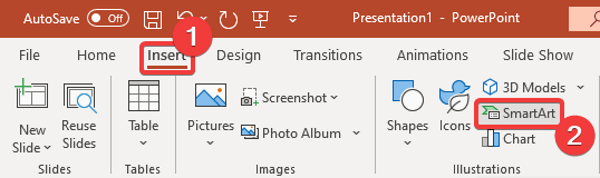
Daaqadda wada-hadalka ayaa furmi doonta halkaas oo aad ka dooran karto garaafyada SmartArt kala duwan sida (SmartArt)habka, wareegga, Ahraamta, matrixka,(process, cycle, pyramid, matrix,) iwm. Halkan, waxaad ku arki doontaa qaybta Heerarchy(Hierarchy) ; ku dhufo Waxaad ku arki doontaa jaantusyada ururrada kala duwan (kuwa kor lagu sheegay) ee safka sare. Dooro(Select) mid ka mid ah iyaga sida looga baahan yahay ka dibna dhagsii badhanka OK.
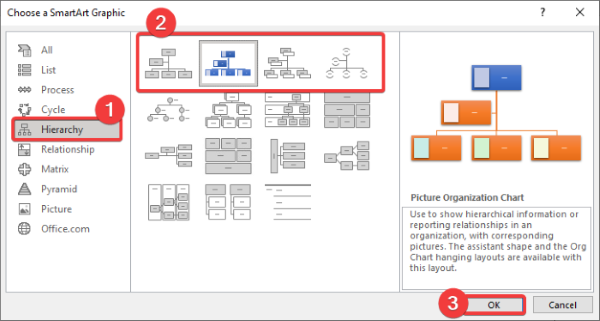
Hadda, waxaad u habayn kartaa jaantuska ururka lagu daray si waafaqsan. Waxaad bilaabi kartaa tafatirka magacyada xubnaha ururka ee kala sareynta. Waxa kale oo jira tab Naqshad SmartArt( SmartArt Design) oo furma marka aad ku darto garaafyo la xidhiidha. Waxay kuu ogolaanaysaa inaad habayso qaabka SmartArt , bedesho qaabka jaantuska ama laanta, habayso mawduuca midabka, iwm.
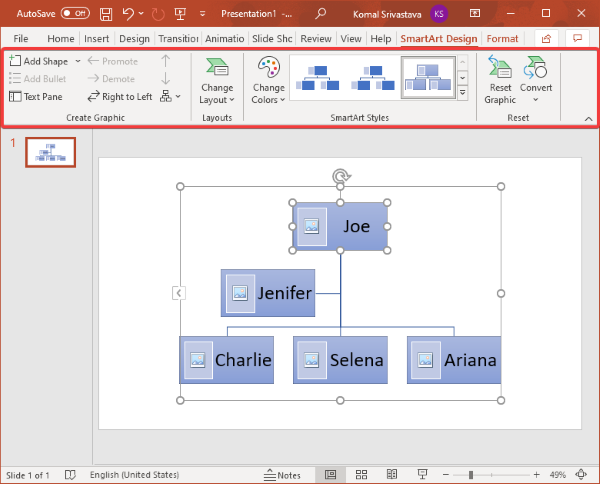
Waxa kale oo aad ku dari kartaa qaabab badan jaantuska jira si aad ugu darto xubno badan ama kaaliyeyaal adiga oo isticmaalaya ku dar qaabka(Add Shape) doorashada.
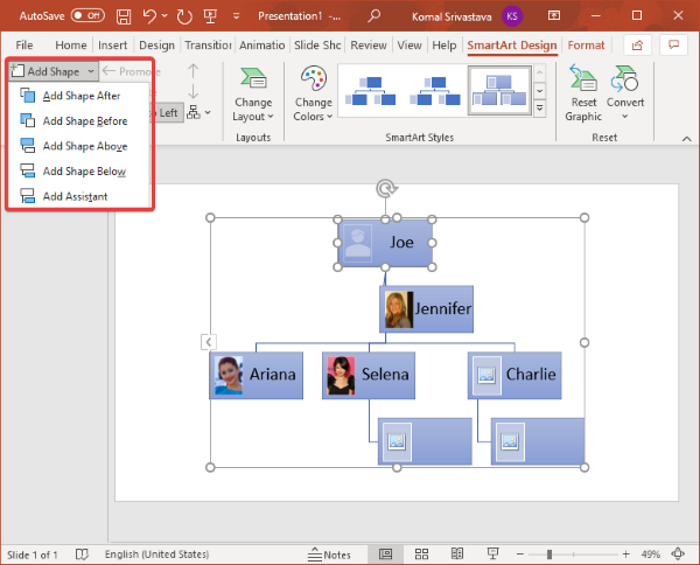
Intaa waxaa dheer, haddii aad doorato template Chart Ururka Sawirka(Picture Organization Chart) , waxaad si fudud ugu dari kartaa sawiro la xidhiidha shaqaale kasta oo ku jira jaantuska org. Waxay kuu ogolaanaysaa inaad geliso sawirada xubnaha ee ilo kala duwan oo ay ku jiraan faylalka sawirka maxaliga ah, sawirada saamiyada, sawirada khadka,(local image files, stock images, online pictures,) iyo calaamado kala duwan(various icons) .
Akhri: (Read:) Sida loo sameeyo jaantuska Org ee Google Docs.(How to create an Org Chart in Google Docs.)
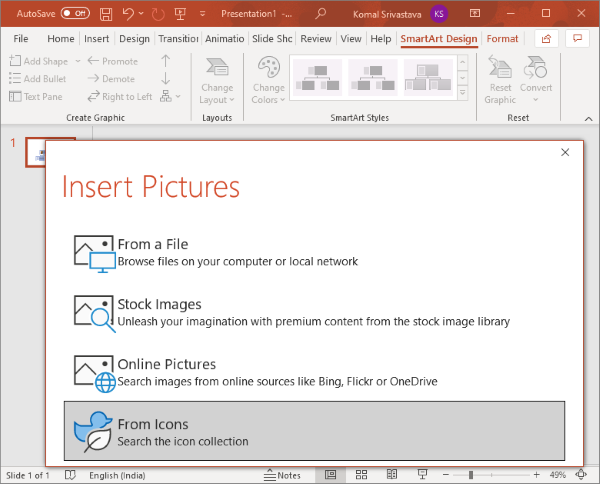
Si aad u soo bandhigto jaantuska org inta lagu jiro bandhigga, waxa kale oo aad ku dari kartaa saamaynta animation ka tab Animation . Waxay kuu ogolaanaysaa inaad soo bandhigto xubnaha ururka mid mid(one by one) , dhammaan hal mar(all at once) , ama hal heer mar( one level at once) . Waxa kale oo aad habayn kartaa nooca saamaynta, wakhtiga animation, duration, iyo xuduudaha kale ee animation.
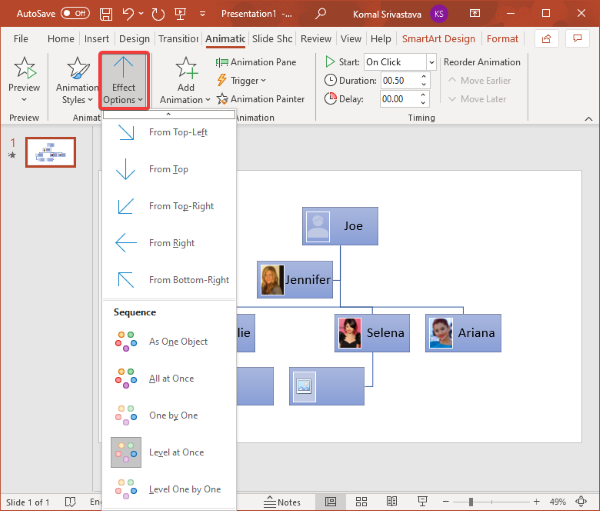
PowerPoint waxay kuu ogolaanaysaa inaad ku kaydsato shaxda ururka soo jeedintaada oo ah PPT ama PPTX ama qaab kasta oo kale. Ama, waxaad sidoo kale dooran kartaa inaad u dhoofiso jaantuska org fayl muuqaal gaar ah. Si taas loo sameeyo, midig-guji jaantuska, oo ka menu macnaha guud, dhagsii ikhtiyaarka Save as Picture .
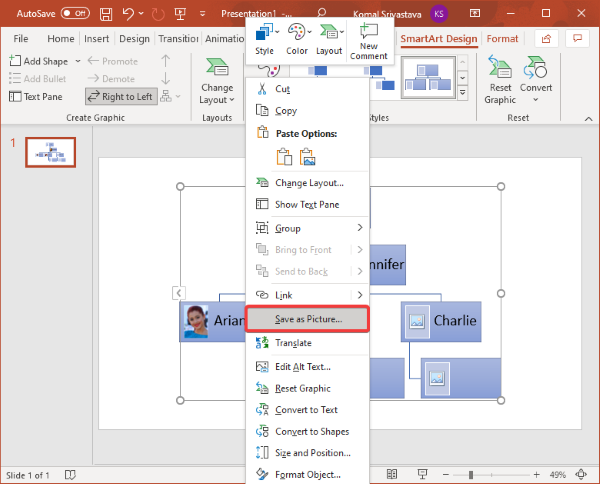
Hadda, bixi magaca faylka wax soo saarka iyo goobta oo ka dooro qaabka faylka sawirka ee PNG , JPEG , TIFF , WMF , EMF , BMP , iyo SVG . Guji badhanka (Click)Keydi(Save) waxaana la kaydin doonaa sawirka shaxda ururkaaga.
Waxaan rajeyneynaa in maqaalkani uu kaa caawinayo inaad abuurto jaantusyo urureed gudaha PowerPoint .
Akhriska la xidhiidha: (Related read: )Sida loo dhigo Tixraacyada ama u xigashada Ilaha PowerPoint.(How to put References or cite Sources in PowerPoint.)
Related posts
Sida loo dheegayo sawirka PowerPoint
Excel, Word ama PowerPoint ma bilaabi karaan markii ugu dambeysay
Sida loogu xidho hal bandhig PowerPoint mid kale
PowerPoint kama jawaabayo, wuu sii dhacayaa, barafoobayaa ama wuu soo laadlaadsan yahay
Sida loogu xidho Walxaha, Nuxurka ama Shayada bogga PowerPoint
Qaababka PowerPoint ee bilaashka ah ee ugu fiican ee macalimiinta
Tababarka PowerPoint ee Bilowga - Baro sida loo isticmaalo
Sida loo geliyo saacada tirinta bandhiga PowerPoint
Sida loo abuuro Album sawir gudaha PowerPoint
Sida loo barbar dhigo oo la isugu daro bandhigyada PowerPoint
Sida loo cadaadiyo dhammaan sawirada bandhiga PowerPoint
Sida loo hagaajiyo PowerPoint ma badbaadin karo qaladka faylka
Sida loo abuuro GIF animated ka PowerPoint Slides - PPT ilaa GIF
Sida loo abuuro Saamaynta Qoraalka Mouseover ee PowerPoint
Sida loo qaybiyo sawirka qaybo ka mid ah PowerPoint
Sida loo beddelo Background gudaha PowerPoint
Sida loo kooxeeyo ama la isaga saaro walxaha PowerPoint Online iyo Google Slides
Sida loo hagaajiyo faylka PowerPoint ee xumaaday
Sida Khariidadda Maskaxda loogu sameeyo Microsoft PowerPoint
Sida loo qaabeeyo oo loo beddelo qaabka slide ee PowerPoint hal mar
